Kļūda 0x8024A105 Windows-metodēs, lai koriģētu problēmas ar atjauninājumu centru

- 4453
- 1102
- Noah Kiehn
Kļūda 0x8024A105 Diezgan bieži parādās operētājsistēmas Windows 10 atjaunināšanas procesā, izmantojot atjaunināšanas centru. Tajā pašā laikā pakalpojums norādīs uz dažām problēmām, un jaunu komponentu uzstādīšana tiks atlikta. Kļūda var rasties vairāku iemeslu dēļ, atkarībā no tā, kurai ir izvēlēta labošanas metode. Apsveriet pamata metodes darbības traucējumiem, kas vairumā gadījumu ir pietiekami.

Līdzeklis problēmu novēršanai
Domājot, kā novērst 0x8024A105 kļūdu operētājsistēmā Windows 10, vispirms ir vērts meklēt palīdzību no uzbūvētajiem līdzekļiem, lai novērstu problēmas. Šī ir īpaša lietderība, ko nodrošina izstrādātājs, lai automātiski identificētu problēmas un izvēlētos optimālo veidu, kā tās atrisināt.
Lai izmantotu programmu, jums jādara šādi:
- Uz tastatūras nospiediet Win+S taustiņus, kas ļaus jums atvērt programmu un komponentu meklēšanas logu.
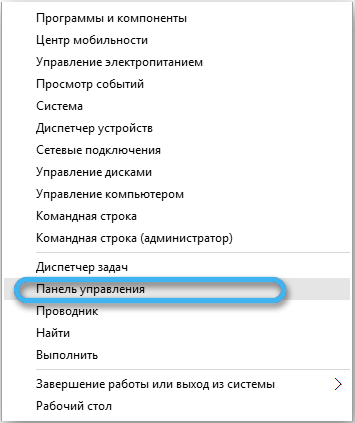
- Parādās rindā ievadiet pieprasījumu "problēmu novēršana".
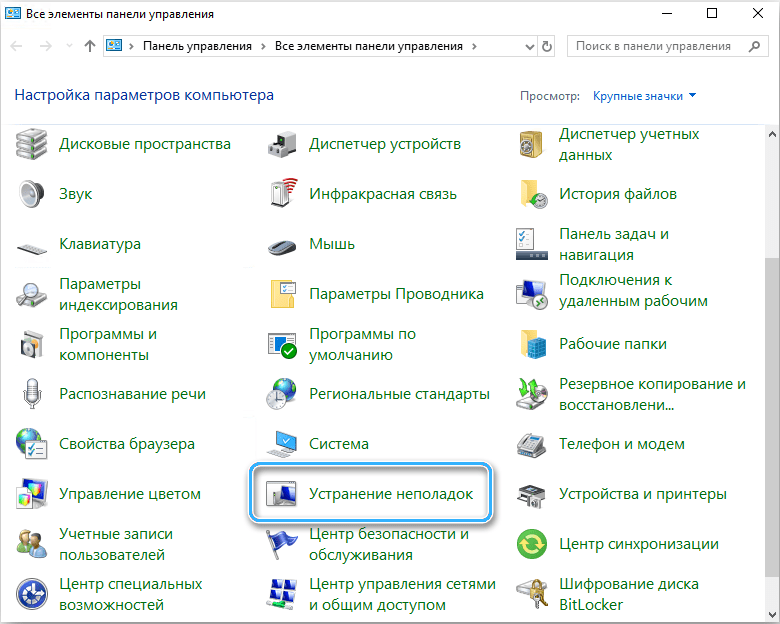
- Augšpusē vajadzētu parādīties meklēšanai piemērotu rezultātu sarakstam, starp kuriem jums jāizvēlas pareizā utilīta un noklikšķiniet uz tā ar pogu Kreisais pele.
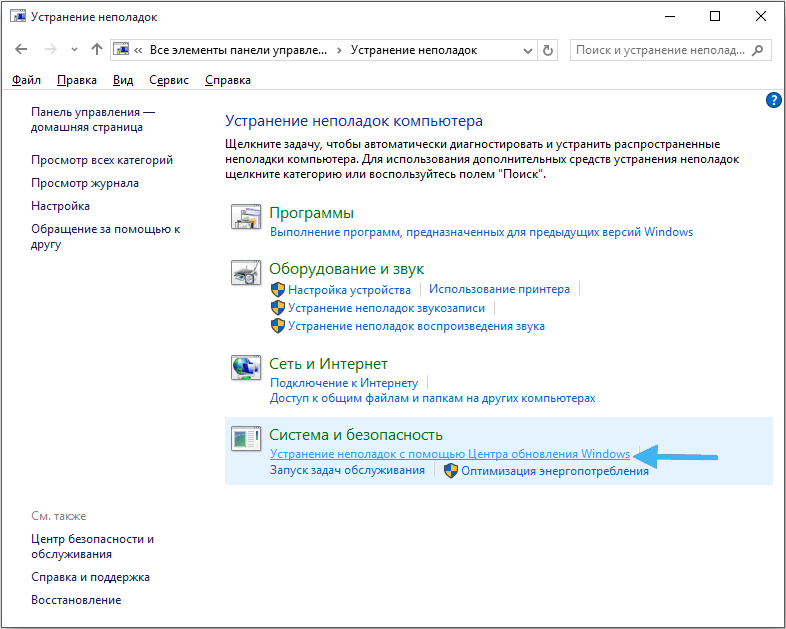
- Tiks atvērts galvenais logs “aizsardzības līdzekļi problēmu novēršanai”, kurā ir jāatrod sadaļa “Palaišana un darbs” un noklikšķiniet uz “Windows atjaunināšanas centrs”: novērst problēmas, kas traucē Windows atjaunināšanai ”.
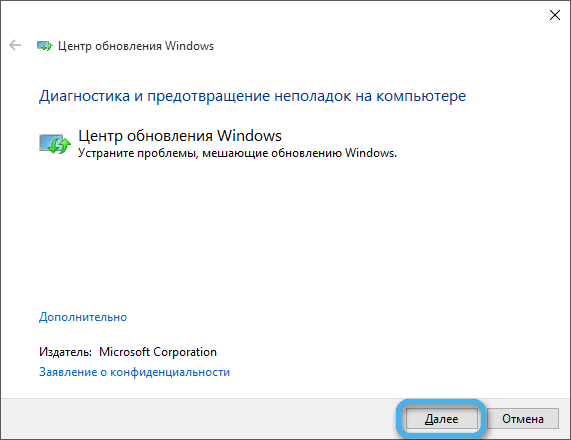
- Tieši zem šī vienuma būs poga "palaist līdzekli problēmu novēršanai", kas jums jānoklikšķina.
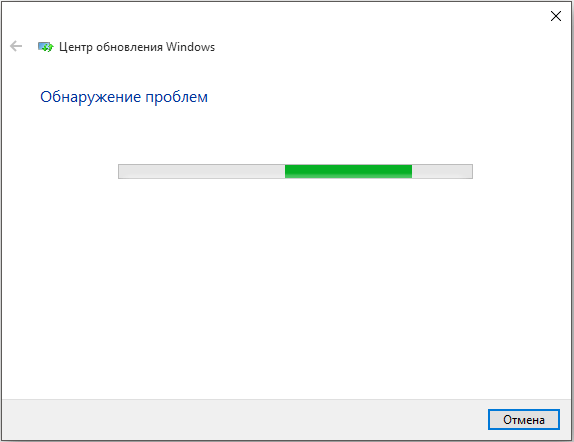
- Izpildiet ekrāna norādes, lai lietderība varētu veikt visas nepieciešamās operācijas un novērst problēmas atjaunošanas centrā.
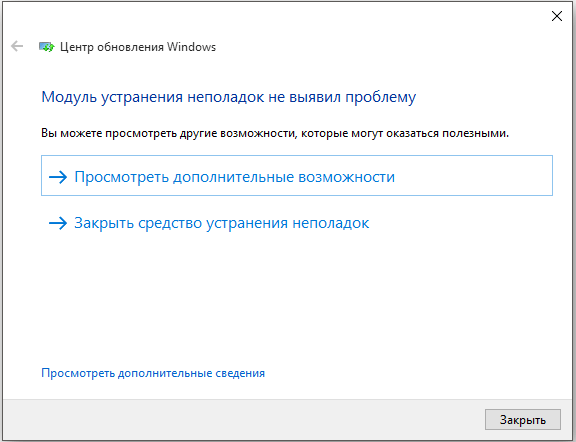
Pēc darba pabeigšanas, problēmu novēršanas līdzekļi, ieteicams mēģināt vēlreiz atjaunināt sistēmu un pārbaudīt, vai parādās kļūda. Ir vērts atzīmēt, ka praksē šāda veidā nebūt nav iespējams atrisināt problēmu. Bieži vien zemāk aprakstītās metodes ir daudz efektīvākas.
Administratora piekļuves līmeņa instalēšana
Dažos gadījumos rodas darbības traucējumi ar kodu 0x8024A105, sakarā ar nepareiziem kontu iestatījumiem un noteiktu tiesību kopas neesamību, lai pilnībā atjauninātu sistēmas failus. Tātad, lai novērstu kļūdu, 0x8024A105 ir spējīgs vienkārši piekļūt administratoram.
Lai iegūtu nepieciešamās tiesības, kas vajadzīgas normālai atjaunošanai, jums jāveic šādi:
- Uz datora tastatūras vienlaikus nospiediet Win + R taustiņus.
- Atvērtajā komandu logā ievadiet Netplwiz pieprasījumu un nospiediet pogu Enter.
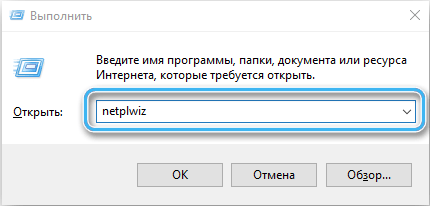
- Sistēmā izveidoto kontu izvēles logs tiks atvērts. Jums jāizvēlas vēlamais punkts un noklikšķiniet uz tā.
- Nospiediet pogu "rekvizīti".

- Dodieties uz cilni "Dalība grupās".
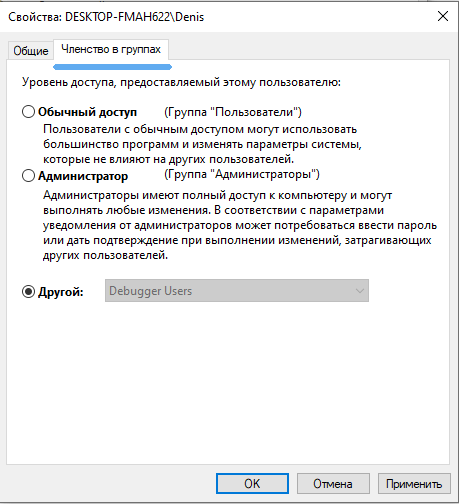
- Iestatiet karogu pretī punktam, kas lietotājam piešķir administratora labo pusi.
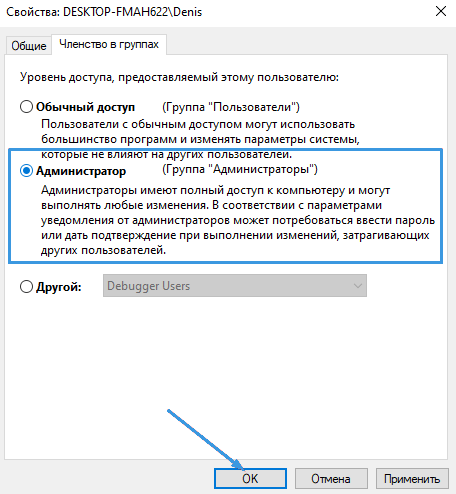
- Lai restartētu datoru.
Tagad jums jācenšas vēlreiz instalēt nepieciešamos atjauninājumus un pārbaudīt, vai parādās kļūda. Ja metode nepalīdzēja, jums jāizmanto citas pieejas.
Atjaunināšanas funkcijas atiestatīšanas komponenti
Kļūdas kods 0x8024A105 parādās datora ekrānā, ja Windows atjaunināšanas centra komponentos ir kādas problēmas vai problēmas. Rezultāts var sastāvēt no kaitīgā koda, nepareizu iestatījumu vai kļūdu iespiešanās iepriekšējā atjauninājuma laikā. Jebkurā gadījumā var palīdzēt lietderības komponentu atiestatīšana standarta iestatījumos.
Šim nolūkam jums būs jāizmanto komandrinda un vairākas īpašas kombinācijas, kuras, ja tās tiek izmantotas nepareizi, var sabojāt sistēmas failus. Tāpēc ieteicams izmantot šo metodi tikai tad, ja ir kāda pieredze.
Procedūra:
- Noklikšķiniet uz pogas "Sākt".
- Ievadiet komandu CMD zemāk esošajā meklēšanas rindiņā un nospiediet pogu OK.
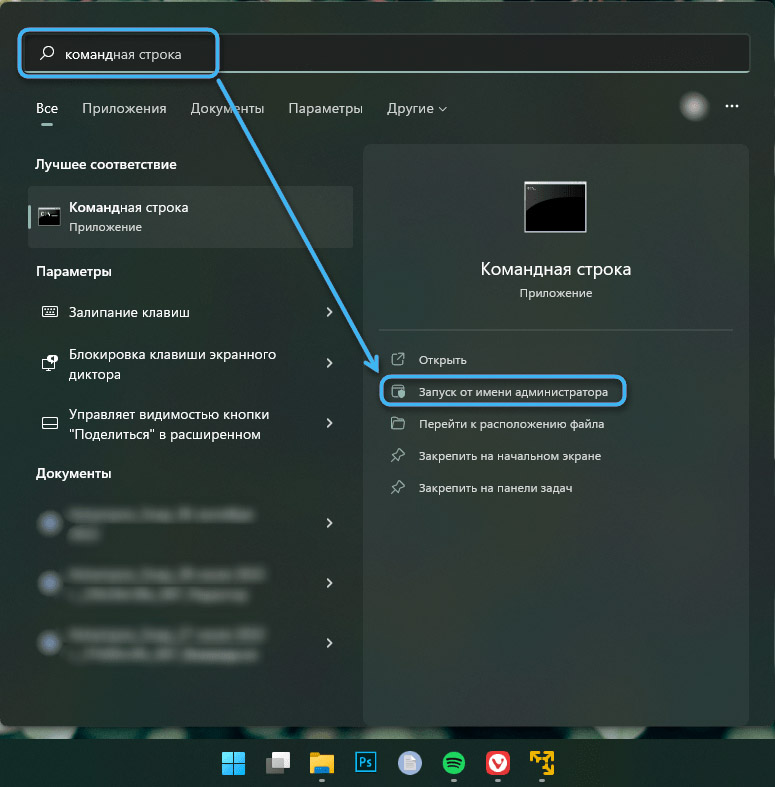
- Palaidiet komandrindu ar administratora tiesībām, izmantojot atbilstošo vienumu labās peles pogas konteksta izvēlnē.
- Ievadiet Net Stop BITS komandas secīgi; "Net Stop WuauServ"; "Net Stop appidSVC" un "Net Stop CrypSVC". Pēc katra jums ir jānospiež taustiņš Enter, lai apstiprinātu.
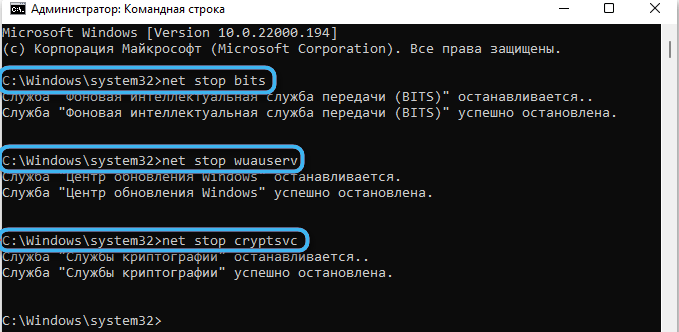
- Pagaidiet, līdz sistēma automātiski atjaunina atjauninājumu, kriptogrāfijas un bitu komponentus.
- Iepazīstiniet ar Ren%SystemRoot%\ SoftWaredistribution SoftWaredistribution.Bak un Ren%Systemroot%\ System32 \ Catroot2 Catrootbak, lai mainītu mapju nosaukumus, ko izmanto atjauninājumu instalēšanai.

- Atkal aktivizējiet visus atvienotos pakalpojumus, konsekventi ieviešot Net Start WuauServ komandu komandas; "Net Start CrypSVC"; "Net Start Bits" un "Net Start Misserver".

Pēc tam atliek tikai pārstartēt datoru un pārbaudīt, vai atjauninājumi ir instalēti bez kļūdām.
Mapes satura noņemšana
Programmatūras atjauninājumi Windows ir atbildīgi par mapi SoftWaredistribution, kas atrodas galvenajā diskā. Katrs atjauninājums palielina šīs sadaļas svaru un var izraisīt vietas trūkumu. Tādēļ rodas dažāda veida kļūdas. Mapes tīrīšana no veciem failiem palīdzēs atrisināt problēmu. Ir vērts apsvērt, ka šāda operācija ir pieejama tikai administratoram.
Algoritms:
- Uz tastatūras nospiediet Win + R pogas.
- Atveriet PowerShell lietderību.
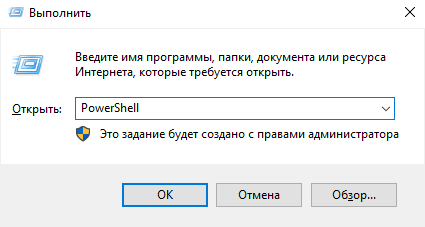
- Ievadiet komandu Net Stop WuauServ, pēc tam "Net Stop Bits". Viņi pārtrauks atjaunināšanas pakalpojumus.

- Atveriet diriģentu un dodieties uz direktoriju C: \ Windows \ SoftWaredistribution.
Atzīmējiet visus failus šajā mapē un noklikšķiniet uz pogas "Dzēst".
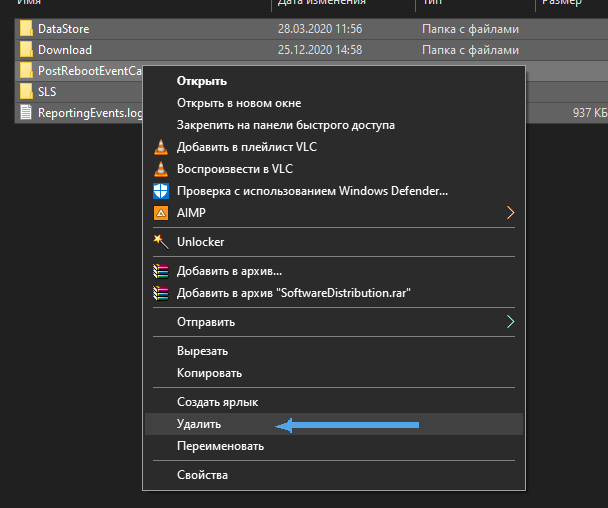
- Pārlādēt sistēmu un pēc tam pārbaudiet atjaunināšanas centra darbību.
Atsevišķa uzmanība ir pelnījusi apsvērt dažāda veida kaitīgu programmu darbības, kas var veikt izmaiņas failos un novērst parasto atjauninājumu instalēšanu. Šajā gadījumā palīdzēs pretvīrusu programmas, ar kurām ir vērts pārbaudīt visu datoru. Ja vīrusi tiek atklāti, tie ir jānoņem. Ja problēmas cēlonis bija, atjaunošanas centrs sāks darboties parastajā režīmā.
Atjauniniet sistēmu, izmantojot multivides izveidošanas rīku
Īpašs utilītas multivides izveidošanas rīks, ko Microsoft izveidojis īpaši operētājsistēmas atjaunināšanai, bieži palīdz tikt galā ar aprakstīto problēmu.
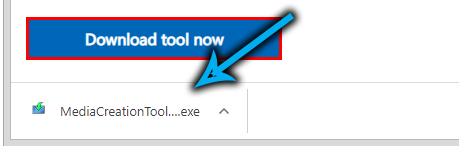
Jums tas ir jālejupielādē iepriekš no izstrādātāja oficiālās vietnes un pēc tam to jāsāk. Tad paliek tikai jāievēro lietojumprogrammas instrukcijas, kas palīdzēs ātri instalēt visu programmatūru.
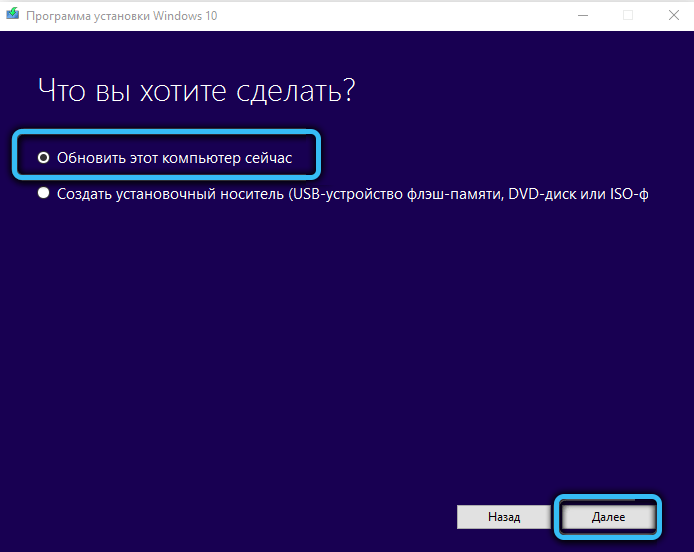
Lejupielādējiet un instalējiet plāksteri atsevišķi
Ja neviena no uzrādītajām metodēm palīdzēja, varat vienkārši mēģināt manuāli lejupielādēt interesējošo plāksteri un pats to instalēt. Šis process nav pārāk sarežģīts, bet prasa noteiktu pieredzi. Ja ir šaubas, labāk ir meklēt palīdzību no speciālistiem.
- « Sedlauns.Exe kāds ir šis process operētājsistēmā Windows 10 un kāpēc tas ielādē sistēmu
- Bug GeForce pieredze 0x0003 Kāpēc parādās un kā no tā atbrīvoties »

